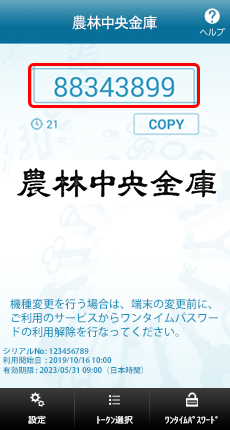| ※ | 設定方法は、スマートフォンに付属の取扱説明書などでご確認ください。 |


スマートフォン(iPhone/Android端末)
はじめてご利用のお客さま
お手持ちのスマートフォン(iPhone/Android端末)にワンタイムパスワードアプリをダウンロードし、初期設定をおこなってください。
1
アプリをインストールする前に、お使いのスマートフォンの日時が正しく設定されていることをご確認ください。
2
トークン発行用メールをスマートフォンで開き、スマートフォン用アプリのダウンロード先URLのリンクをタップしてください。
自動でブラウザが起動します。
| ※ | メールが発信されるまでの操作については、『初回ログイン』を参照してください。 |
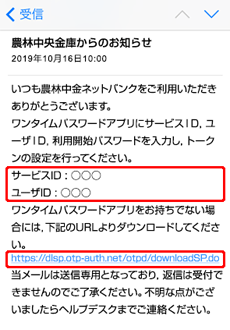
ワンタイムパスワードアプリのダウンロード先URLには、スマートフォンにインストールされているブラウザからアクセスしてください。
ダウンロードには別途通信料がかかります。
ダウンロードは、電波状態の良好な場所で静止したままおこなってください。途中で通信が途切れますと、最初からダウンロードが必要となる場合があります。
ダウンロードには別途通信料がかかります。
ダウンロードは、電波状態の良好な場所で静止したままおこなってください。途中で通信が途切れますと、最初からダウンロードが必要となる場合があります。
3
ダウンロードサイトが表示されます。
[ダウンロードサイト]をタップし、アプリをインストールしてください。
[ダウンロードサイト]をタップし、アプリをインストールしてください。
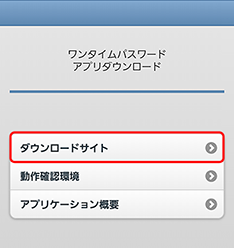
アプリのコンテンツ提供者は「NTT DATA CORPORATION」です。
4
インストールが完了したら、スマートフォンのホーム画面にあるアプリのアイコンをタップして起動してください。
初期設定
5
「初期設定」画面が表示されます。
サービスID、ユーザIDおよび利用開始パスワードを入力し、チェックボックスにチェックを入れ、[送信]ボタンをタップしてください。
サービスID、ユーザIDおよび利用開始パスワードを入力し、チェックボックスにチェックを入れ、[送信]ボタンをタップしてください。
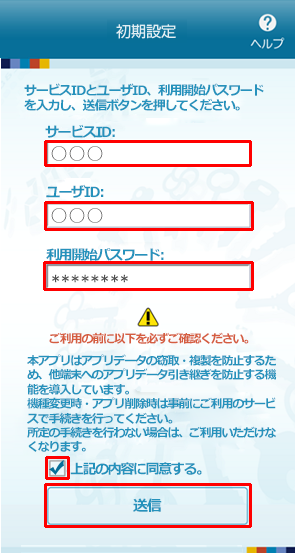
6
「初期設定完了」画面が表示されます。
[次へ]ボタンをタップしてください。
[次へ]ボタンをタップしてください。
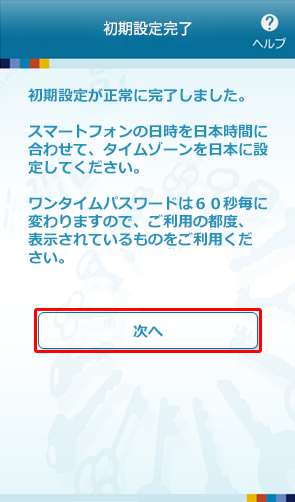
7
「トークン表示名設定」画面が表示されます。
トークン表示名を変更する場合は、変更後の追加文言を入力のうえ、[登録]ボタンをタップしてください。
トークン表示名を変更する場合は、変更後の追加文言を入力のうえ、[登録]ボタンをタップしてください。
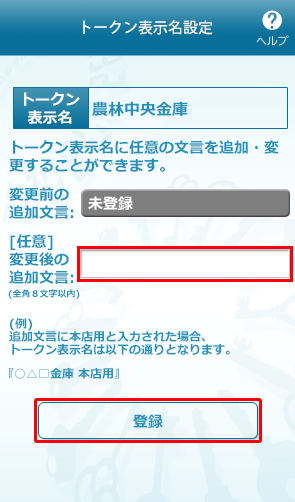
8
ワンタイムパスワードが表示されます。